windows10文件搜索设置 Windows搜索文件内容
更新时间:2024-05-07 16:57:02作者:yang
Windows10文件搜索设置使得用户可以快速准确地找到他们需要的文件,通过Windows搜索文件内容功能,用户可以轻松地在数以千计的文件中快速定位特定的文本、图片或其他内容。这一功能不仅节省了用户的时间,同时也提高了工作效率。Windows10文件搜索设置不仅适用于个人用户,也适用于企业和组织,帮助他们更好地管理和利用文件资源。
操作方法:
1.如图所示,随便打开一个文件夹。
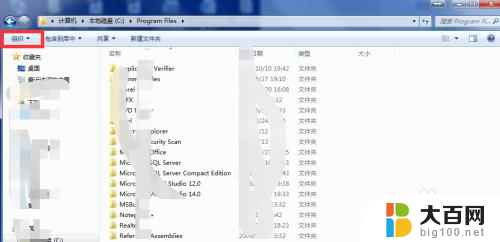
2.如图所示,点击红框勾选的文件夹和搜索选项

3.如图所示,点击红框勾选的搜索按钮。

4.如图所示,找到红裤勾选的位置。搜索内容设置位置。默认的情况下,在没有索引的情况下只搜索文件名。

5.更改为,始终搜索文件名和内容。如红框勾选所示。
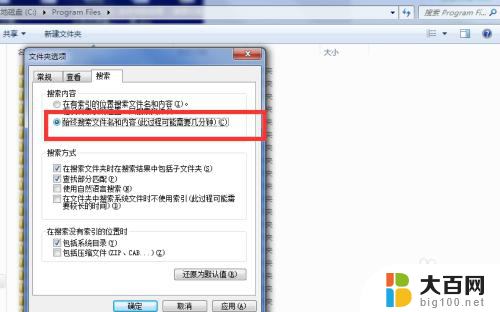
6.点击应用和确定,设置即可生效。

以上就是Windows 10文件搜索设置的全部内容,如果还有不清楚的用户,可以按照以上方法进行操作,希望这能对大家有所帮助。
windows10文件搜索设置 Windows搜索文件内容相关教程
- win10最近搜索内容怎么清除 win10怎样清除文件搜索记录
- win10搜索excel内容 win10搜索word、excel文档中的内容的方法
- win10搜索文件太慢 Windows 10 搜索很慢怎么办
- 删除搜索记录怎么删 win10怎样清除文件搜索记录
- 电脑搜索记录如何删除 win10如何清除文件搜索历史记录
- windows10怎么搜索视频文件 Win 10如何快速搜索不带扩展名的视频或图片文件
- win10搜索记录清除 win10怎么删除文件搜索记录
- win 10 搜索 自动关闭 Win10文件搜索自动暂停
- win10系统文件搜索功能用不了 win10文件搜索功能无法打开怎么办
- win10文件夹搜索记录怎么删除 Win10文件搜索记录的清除方法
- win10c盘分盘教程 windows10如何分区硬盘
- 怎么隐藏win10下面的任务栏 Win10任务栏如何隐藏
- win10dnf掉帧严重完美解决 win10玩地下城掉帧怎么解决
- windows10ie浏览器卸载 ie浏览器卸载教程
- windows10defender开启 win10怎么设置开机自动进入安全模式
- win10系统消息提示音怎么关闭 薄语消息提示音关闭方法
win10系统教程推荐
- 1 windows10ie浏览器卸载 ie浏览器卸载教程
- 2 电脑设置 提升网速 win10 如何调整笔记本电脑的网络设置以提高网速
- 3 电脑屏幕调暗win10 电脑屏幕调亮调暗设置
- 4 window10怎么一键关机 笔记本怎么使用快捷键关机
- 5 win10笔记本怎么进去安全模式 win10开机进入安全模式步骤
- 6 win10系统怎么调竖屏 电脑屏幕怎么翻转
- 7 win10完全关闭安全中心卸载 win10安全中心卸载教程详解
- 8 win10电脑怎么查看磁盘容量 win10查看硬盘容量的快捷方法
- 9 怎么打开win10的更新 win10自动更新开启教程
- 10 win10怎么关闭桌面保护 电脑屏幕保护关闭指南